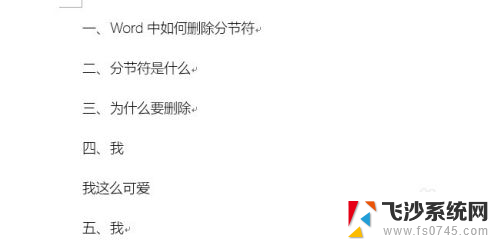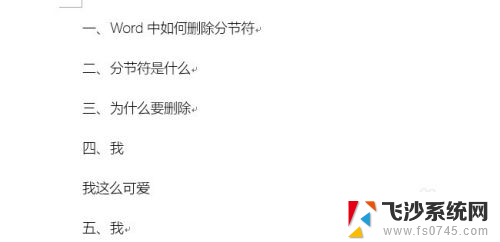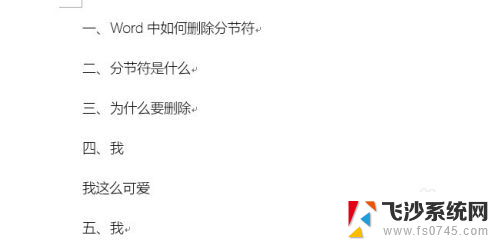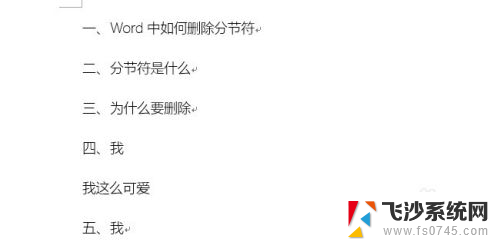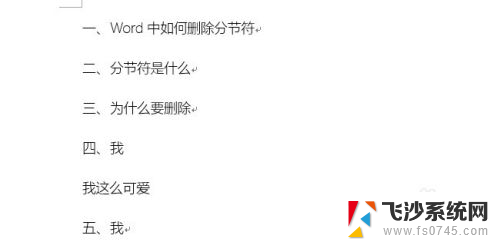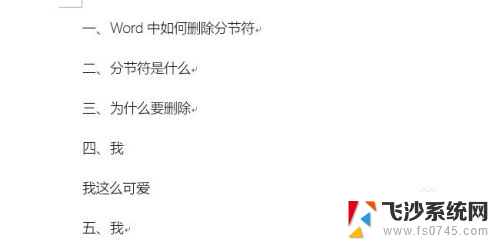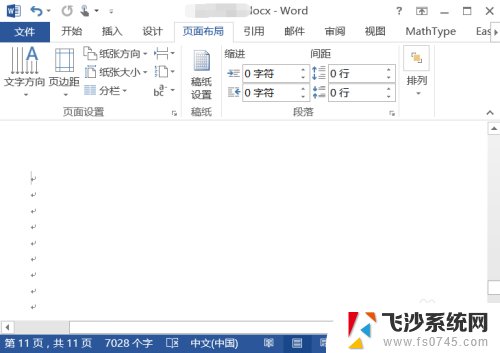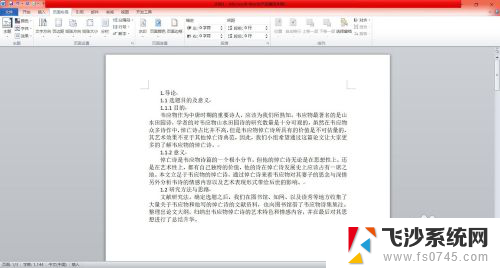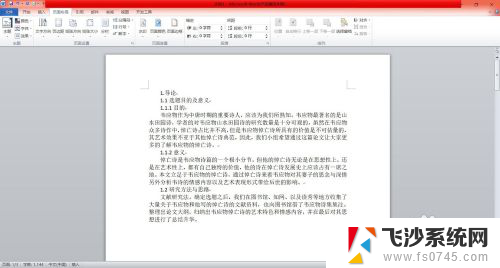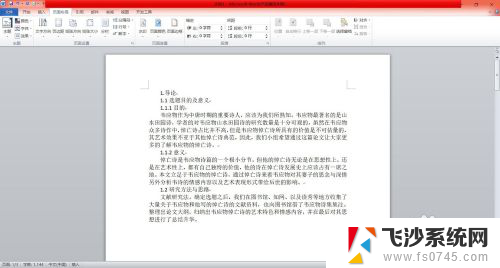word 删除 分节符 如何去除分节符
更新时间:2024-01-12 09:00:12作者:xtang
在现代化信息技术的高速发展下,分节符作为一种用于标记文本分段的常见符号,被广泛应用于各种文本编辑和排版软件中,随着我们对文本编辑的要求越来越高,分节符的存在却给我们带来了诸多困扰。在处理文本时,我们经常会遇到需要删除或去除分节符的情况。如何去除分节符成为了我们需要解决的问题之一。本文将探讨如何去除分节符的方法,以帮助读者更好地应对这一问题。
具体方法:
1.打开一篇word文档,本次以如下文档为例做演示;
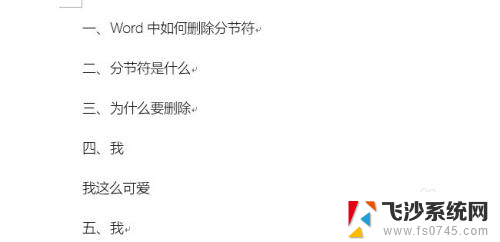
2.接着,切换到菜单栏中的【视图】选项,见下图;
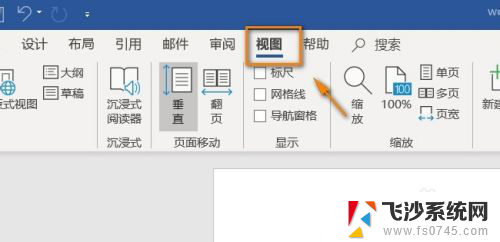
3.在视图选项组里,点击【大纲】选项,见下图;
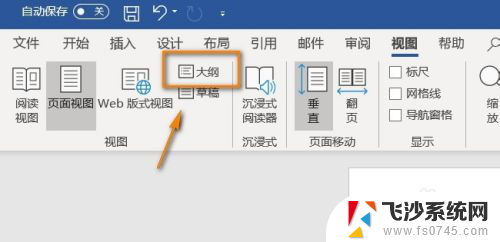
4.进入大纲页面后,我们就看到分节符了,
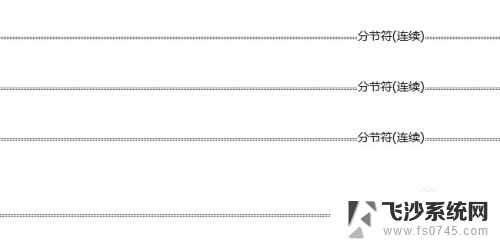
5.然后用鼠标左键选中分节符,点击键盘上的“Delete”键。分节符即可删除,
剩余的分节符同样操作。
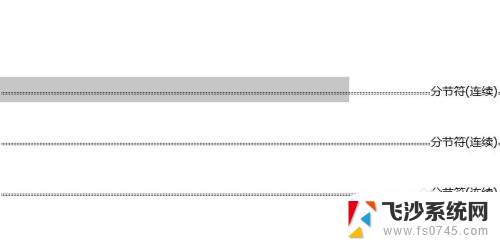

以上就是word 删除 分节符的全部内容,有出现这种现象的用户不妨根据小编的方法来解决吧,希望能够对大家有所帮助。